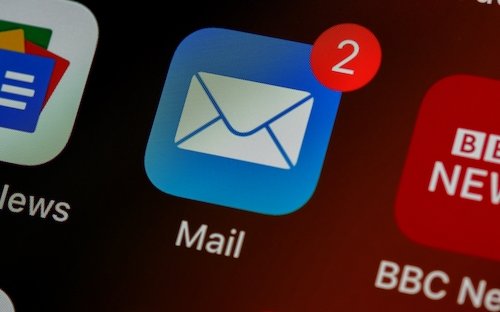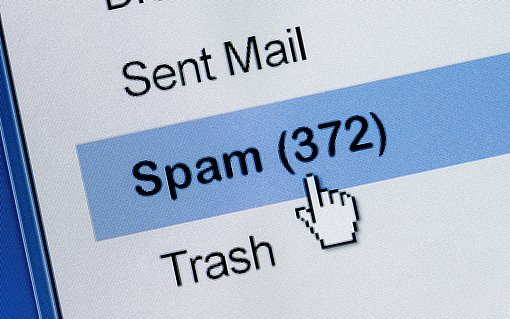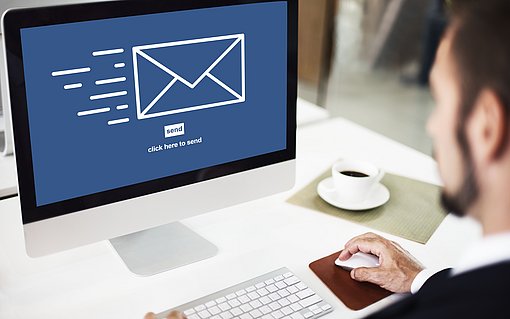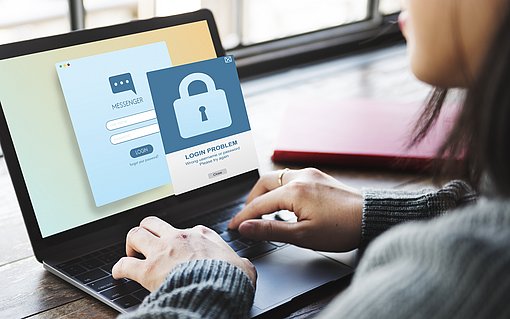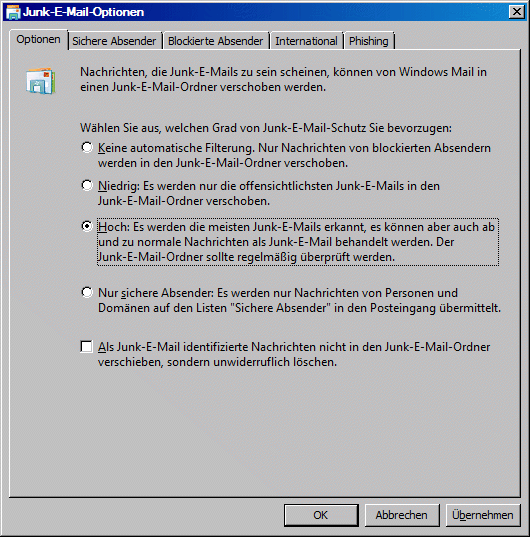
Spamfilter in Windows Mail einrichten
Damit Ihr Windows Mail Spam automatisch aussortiert und in den Ordner „Junk-E-Mail“ verschiebt, richten Sie den Spamfilter wie folgt ein:
1. Rufen Sie den Befehl „Extras, Junk-E-Mail-Optionen“ auf.
2. Wählen Sie als Schutzstufe entweder „Niedrig“ oder „Hoch“ aus. Wir haben gute Erfahrungen mit der hohen Schutzstufe gemacht. In Kombination mit einer gut gepflegen „Sichere Absender“-Liste sorgt diese Einstellung dafür, dass der allermeiste Müll gleich im Spam-Ordner landet. Allerdings ist es dann notwendig, regelmäßig den Ordner „Junk-E-Mail“ durchzusehen, damit Ihnen nicht versehentlich als Spam eingestufte wichtige E-Mail durch die Lappen gehen.

3. Schließen Sie den Dialog.
Von der Möglichkeit, Junk-E-Mails sofort zu löschen, sollten Sie keinen Gebrauch machen: Windows Mail fasst immer mal wieder (auch bei der niedrigen Schutzstufe) E-Mails fälschlich als Spam auf, die von bisher unbekannten Absendern stammen. Wenn Sie diese gleich löschen lassen, verlieren Sie möglicherweise Aufträge oder wichtige Anfragen.